Bluetooth ağı, yakın mesafedeki çeşitli cihazları bağlamak için uygun bir yol sağlar. Bir ASUS dizüstü bilgisayar, Bluetooth kullanan akıllı telefonlar, yazıcılar ve müzik sistemleriyle birleşebilir ve masanızdan ayrılmadan aramaları yanıtlamanıza, belgeleri yazdırmanıza ve müzik akışı yapmanıza olanak tanır. Çok çeşitli model ve özelliklerle, birçok ASUS dizüstü bilgisayarda yerleşik Bluetooth desteği bulunur ve ucuz bir USB adaptörü kullanarak bu özelliği ekleyemeyenler. ASUS dizüstü bilgisayarınızda Bluetooth'u etkinleştirmek, bir düğmeye basmak veya bir donanım kilidi takmak fark etmeksizin kolaydır.
Bluetooth Radyo Düğmesi Kullanma
Bluetooth desteği ile donatılmış bazı dizüstü bilgisayarlar, Bluetooth işlevini açıp kapatmak için fiziksel bir düğme içerir ve ASUS dizüstü bilgisayarlar istisna değildir. Düğme, stilize edilmiş "B" logosunu içerecektir. Genellikle klavye çerçevesinde veya monitörün altında bulunur ve genellikle bir Wi-Fi düğmesiyle eşlenir, ancak modelinizde farklı bir noktada bulunabilir. Wi-Fi düğmesinde olduğu gibi, Bluetooth düğmesi işlev etkinken yanar ve özellik kapatıldığında söner.
Günün Videosu
İşlev Düğmesini Kullanma
Dizüstü bilgisayar klavye boyutlarını yönetilebilir tutmak için, birçok tuşun normal ve shift tuşu modlarının ötesinde işlevleri vardır. İşlev düğmesi, olarak kısaltılır FN. Bu, çoğu ASUS dizüstü bilgisayarın sol alt tarafındadır. Yerleşik Bluetooth'lu modellerde, basılı tutun FN ve bas F2 Bluetooth logosu ekranda görünene ve dizüstü bilgisayarınızın sol ön kenarında Bluetooth durum ışığı yanana kadar. Modelinizde bu göstergelerin bir kısmı veya tamamı olabilir.
Windows'ta Bluetooth'u Etkinleştirme
Bazı ASUS dizüstü bilgisayarlarda Bluetooth'u Windows içinden açıp kapatmak mümkündür, bu nedenle cihazınız etkinleştirilmiş olsa bile Windows, Bluetooth kullanarak eşleştirmeye hazır olmayabilir. Dizüstü bilgisayarınıza eklendiğinde bu yazılım özelliğini değiştirmek için birkaç basit adım vardır.
1. Adım: Bluetooth Ayarlarına Erişin
Windows masaüstünden, görev çubuğunun sağ tarafındaki Bluetooth simgesine tıklayın. kullanmanız gerekebilir. Gizlenmiş ikonları göster Bluetooth simgesine erişmek için ok. Tıklamak Bluetooth aletlerini göster, PC ve Cihazlar, ve daha sonra Bluetooth.
2. Adım: Bluetooth'u Açın
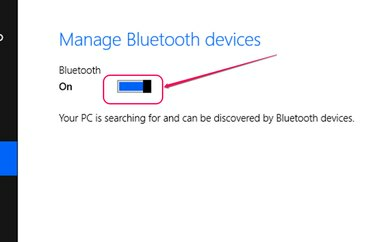
Resim Kredisi: Görüntü, Microsoft'un izniyle
Bluetooth işlemini etkinleştirmek için kaydırıcıya tıklayın ve sürükleyin. Bazı ASUS dizüstü bilgisayarların bu ekranda bir kaydırıcı göstermediğini unutmayın. Bluetooth, bu modellerde önceki yöntemlerden biriyle etkinleştirilir.
USB Adaptörü Ekleme
ASUS dizüstü bilgisayarınızda yerleşik Bluetooth desteği yoksa, soğukta değilsiniz. Bu özellik, açık bir USB bağlantı noktasına sahip herhangi bir bilgisayarda kullanılabilir. ASUS kendi pazarını USB adaptörü, bazen dongle olarak adlandırılır, ancak siz o markayla sınırlı değilsiniz. Bir USB bağlantı noktasından çalışmak üzere tasarlanmış herhangi bir Bluetooth adaptörü çalışacaktır. Bazı dizüstü bilgisayarlarda, harici bir aygıtın eklenmesi için bekleyen Bluetooth yazılım desteği bile vardır. Seçtiğiniz adaptör, dizüstü bilgisayarınızda Bluetooth'u etkinleştirmek için eksiksiz talimatlarla birlikte gelmelidir.



